
Usar el llavero de iCloud para mantener la información segura en el Mac
El llavero de iCloud mantiene actualizada la información de inicio de sesión de los sitios web y la información de las tarjetas de crédito que utilizas en la función de autorrelleno de Safari, así como la información de las redes Wi-Fi en todos tus ordenadores Mac (OS X 10.9 o posterior), dispositivos iOS (iOS 7.0.3 o posterior) y dispositivos iPadOS.
El llavero de iCloud también guarda los ajustes de la cuenta para que puedas añadir automáticamente tus cuentas de redes sociales a otro Mac cuando inicies sesión con tu ID de Apple en ese Mac. Por ejemplo, las cuentas de Exchange, Google y otras cuentas de Internet que utilizas con Mail, Contactos, Calendario, Recordatorios, Notas y Mensajes se pueden añadir automáticamente.
Todo lo que esté guardado en el llavero de iCloud se mantiene seguro, ya que está protegido por encriptación estándar del sector. Tu llavero de iCloud no se puede configurar en otro Mac o dispositivo iOS o iPadOS sin que lo autorices.
Configurar el llavero de iCloud en el Mac
En el Mac, selecciona el menú Apple
 > Preferencias del Sistema, haz clic en “ID de Apple” y, a continuación, selecciona iCloud en la barra lateral.
> Preferencias del Sistema, haz clic en “ID de Apple” y, a continuación, selecciona iCloud en la barra lateral.Selecciona Llavero y, a continuación, sigue las instrucciones que aparecen en pantalla.
Debes configurar iCloud para poder seleccionar Llavero.
Aprobar un dispositivo para utilizar el llavero de iCloud
Si tu ID de Apple está configurado para la autenticación de doble factor, puedes configurar y aprobar otro dispositivo para que use tu información de iCloud. Basta con que introduzcas la contraseña o el código de inicio de sesión de un dispositivo que ya tenga el llavero de iCloud configurado.
Si no utilizas la autenticación de doble factor y configuras otro dispositivo para que utilice el llavero de iCloud, puede que recibas una notificación que diga que el otro dispositivo quiere utilizar tu cuenta. Para aprobar un dispositivo para que use el llavero de iCloud, sigue estas instrucciones.
En el Mac, realiza una de las siguientes operaciones:
En la notificación, haz clic en Continuar.
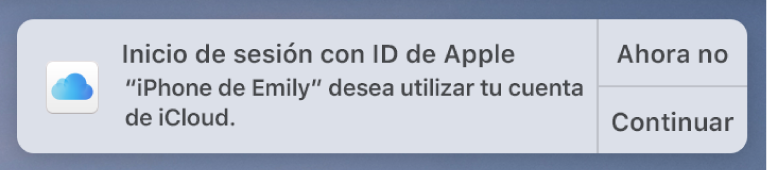
En el Mac, selecciona el menú Apple
 > Preferencias del Sistema, haz clic en “ID de Apple”, selecciona iCloud en la barra lateral, haz clic en Opciones a la derecha de Llavero y, a continuación, haz clic en Detalles.
> Preferencias del Sistema, haz clic en “ID de Apple”, selecciona iCloud en la barra lateral, haz clic en Opciones a la derecha de Llavero y, a continuación, haz clic en Detalles.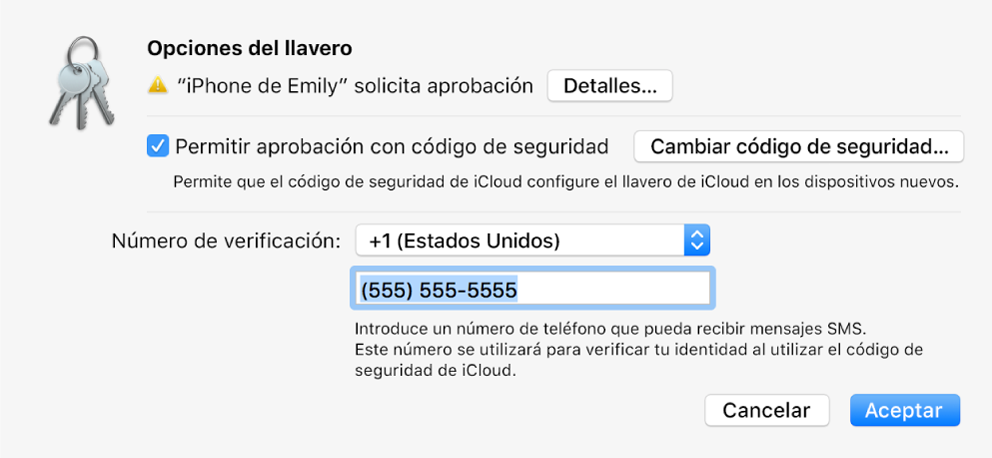
En el cuadro de diálogo que aparece, introduce tu ID de Apple y la contraseña que utilizas con iCloud y, a continuación, haz clic en Permitir.
Cambiar el modo en el que se pueden aprobar los dispositivos nuevos
Si tu ID de Apple está configurado para la autenticación de doble factor, cuando configures iCloud en un nuevo dispositivo, puedes permitir que el dispositivo utilice tus datos de iCloud simplemente introduciendo la contraseña de inicio de sesión y el código de verificación de un Mac o dispositivo de confianza.
Sin embargo, si ves un botón Opciones junto a Llavero en el panel de preferencias iCloud, podrás especificar si quieres que el código de seguridad de iCloud se pueda usar para aprobar el llavero de iCloud en dispositivos nuevos. Asimismo, puedes cambiar el código de seguridad de iCloud o el número de teléfono usado para comprobar tu identidad después de usar el código de seguridad de iCloud.
En el Mac, selecciona el menú Apple
 > Preferencias del Sistema, haz clic en “ID de Apple” y, a continuación, selecciona iCloud en la barra lateral.
> Preferencias del Sistema, haz clic en “ID de Apple” y, a continuación, selecciona iCloud en la barra lateral.Asegúrate de que el Llavero esté activado y de que tu Mac esté aprobado.
Haz clic en Opciones junto al Llavero y realiza los cambios en el cuadro de diálogo que aparece.
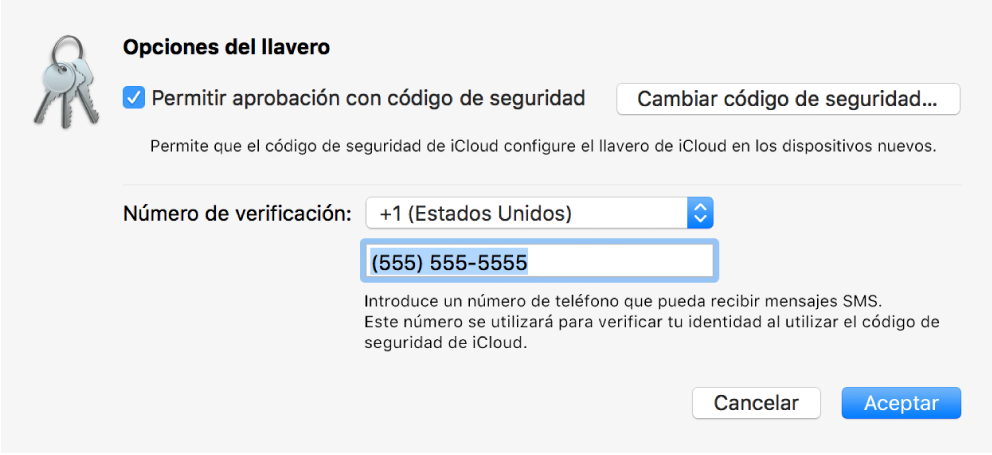
Para obtener información sobre la configuración del llavero de iCloud en el dispositivo iOS o iPadOS, consulta el apartado “Configurar un llavero de iCloud” del manual del usuario del iPhone, iPad o iPod touch.
Al eliminar la información de tarjeta de crédito o los nombres de cuenta y contraseñas en Safari (o mediante Acceso a Llaveros), se eliminan también de tu llavero de macOS y de tu llavero de iCloud.